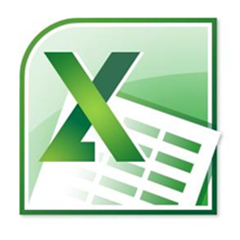excel是款使用很普遍的软件,那么拼音田字格该如何制作呢?下面就分享了excel制作拼音田字格操作方法,希望大家喜欢。
excel制作拼音田字格操作方法
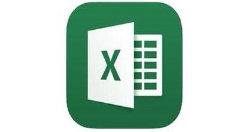
1.全选表格,将鼠标放置列标上右击鼠标,点击【列宽】设置列宽为【2】。
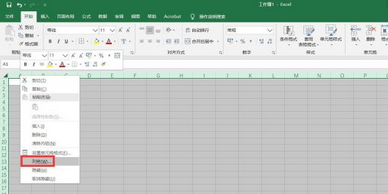
2.选择【跨行合并】分别合并。
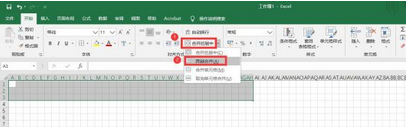
3.选择边框按钮,点击【其他边框】。
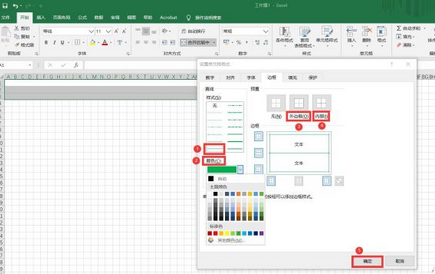
4.选择直线的样式为实线,设置【颜色】,点击【外边框】、【内部】设置边框,最后点击确定。
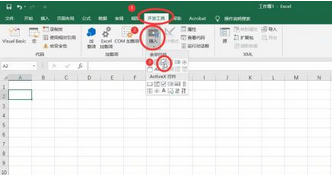
5.选择前三行,将鼠标放置行标上右击鼠标,点击【行高】设置行高为【9】。
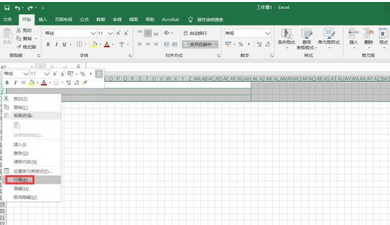
6.选中四个单元格,打开边框设置窗口,先选择【直线样式】为实线,点击【外边框】,然后选择【直线样式】为虚线,点击【内部】,最后点击确定。
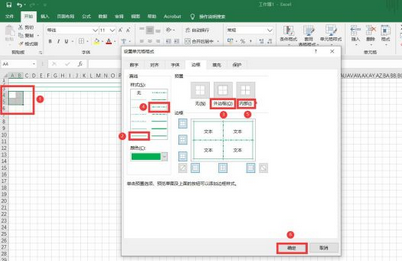
7.选中设置好的四个单元格,将鼠标放置右下角,变成十字架状向右拖动填充其他单元格。
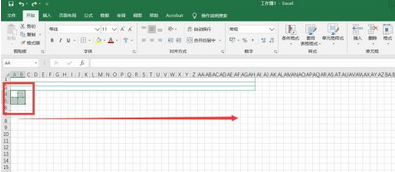
8.选中如图所示红框中的单元格,将鼠标放置右下角,光标变成十字架状后向下拖动,即可完成填充。
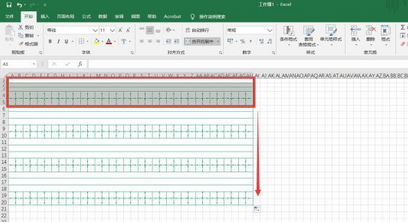
相信现在看了上面的excel制作拼音田字格操作方法后,大家都了解了吧,希望对大家有帮助哦!